Win7怎么隐藏任务栏?详细操作指南
在Windows 7系统中,隐藏任务栏是一个常见的需求,尤其是为了获得更大的屏幕空间或保持界面简洁。以下是详细的步骤和注意事项,帮助您快速实现这一操作。
一、隐藏任务栏的步骤
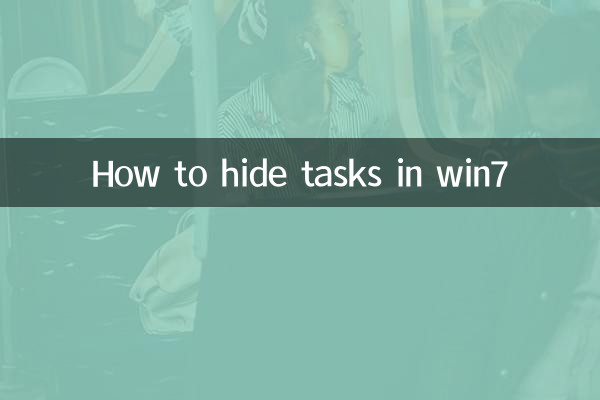
| 步骤 | 操作说明 |
|---|---|
| 1 | 右键点击任务栏空白处,选择“属性”。 |
| 2 | 在“任务栏和开始菜单属性”窗口中,勾选“自动隐藏任务栏”。 |
| 3 | 点击“应用”并确认,任务栏将自动隐藏。 |
二、注意事项
1. 恢复显示任务栏:将鼠标移动到屏幕底部,任务栏会临时显示;取消勾选“自动隐藏任务栏”即可永久恢复。
2. 任务栏位置:若任务栏被拖动到其他位置(如左侧或顶部),隐藏功能仍有效,但触发区域会相应变化。
3. 系统兼容性:此方法仅适用于Windows 7,其他系统(如Win10)操作略有不同。
三、常见问题解答
| 问题 | 解决方案 |
|---|---|
| 隐藏后无法唤出任务栏 | 检查是否启用了全屏应用或第三方软件冲突,尝试重启资源管理器(explorer.exe)。 |
| 任务栏设置选项灰色不可用 | 可能是组策略限制,需以管理员身份修改或联系IT支持。 |
四、扩展技巧:任务栏高级设置
1. 锁定任务栏:防止误拖动,右键任务栏勾选“锁定任务栏”。
2. 调整图标显示:在“任务栏属性”中可更改图标大小和合并方式。
3. 快捷键操作:Win键可快速呼出开始菜单,即使任务栏隐藏。
五、全网近10天热门话题关联参考
近期科技类热点中,“Windows 7停止支持后的替代方案”和“老旧系统优化技巧”引发广泛讨论。隐藏任务栏作为经典功能,仍被许多用户关注,尤其在办公效率提升和界面个性化领域。
通过以上步骤和技巧,您可以轻松管理Win7任务栏的显示状态,优化使用体验。如需进一步帮助,建议查阅微软官方文档或社区论坛。
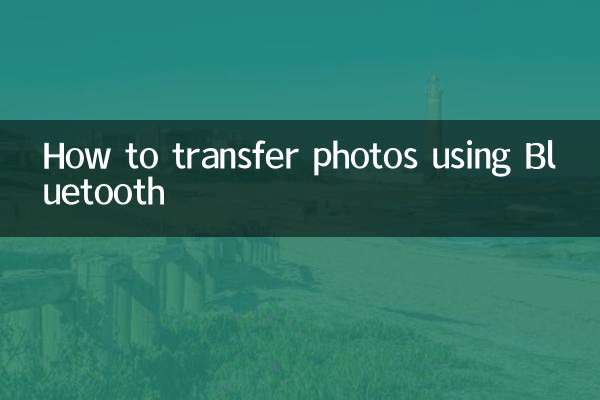
查看详情

查看详情